电脑蓝屏代码0x0000007e,详细教您怎么办
- 分类:u盘教程 发布时间: 2017年11月06日 16:01:35
蓝屏问题是Windows系统中常见的问题,安装系统时也不常会遇到系统蓝屏的问题。比如有一用户安装win7旗舰版系统出现蓝屏故障,并提示蓝屏错误代码这0x0000007E,怎么办呢?现在小编以win7系统为例,给大家介绍安装win7系统出现蓝屏代码0x0000007E的解决措施。
我们在使用电脑时,经常会出现各种各样的问题,其中“蓝屏”就是最常出现的问题之一。当我们遇到电脑蓝屏并显示代码0x0000007e时,大多人会不知道该怎样自己解决这个问题,只能选择去电脑维修店,让专业人士对电脑进行维修,花费很多的时间、精力和金钱。其实不用那么麻烦,今天,小编就教给大家蓝屏代码0x0000007e出现的原因和解决的办法。
电脑蓝屏代码0x0000007e
开机按电脑上的F8键,
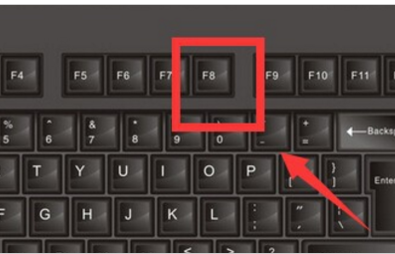
蓝屏代码电脑图解-1
在电脑开机菜单栏找到“安全模式”

代码电脑图解-2
点击电脑上安装的杀毒软件,对电脑进行查杀。
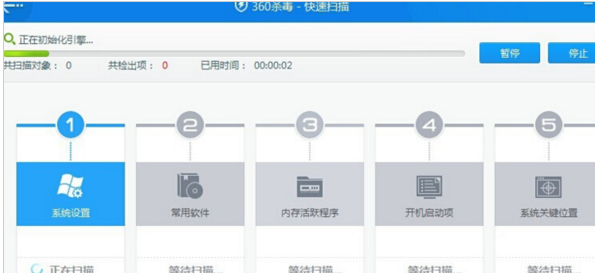
蓝屏电脑图解-3
点击“立即处理”即可除去病毒

代码电脑图解-4
如果电脑依然还是出现“0X0000007E”代码蓝屏,一般出现是内存解除不良或者内存兼容问题(
打开电脑机箱,在电脑机箱内找到主板上的内存条.

蓝屏电脑图解-5
将主板上的内存条进行重新插拔,清理干净,

蓝屏代码电脑图解-6
不过如果没有接触过内存条的用户,一定要查询一下内存条插拔方法和插拔注意事项,不要盲目进行插拔或者暴力插拔。
以上就是解决电脑蓝屏代码0x0000007e的操作方法了。
猜您喜欢
- u盘装系统win10教程步骤演示..2021/12/21
- qq空间登录不了解决方法2021/02/26
- iphonx苹果手机怎么取消自动续费教程..2021/07/24
- 华硕bios设置u盘启动的方法步骤..2022/06/17
- Ghost Win XP系统 Sp3专业版 V2021.10..2021/11/10
- u盘启动pe一键装机的步骤教程..2021/11/27
相关推荐
- 手机安装应用时提示解析包时出现问题.. 2020-01-16
- 电脑realtek音频管理器怎么调.. 2021-03-19
- 微信运动怎么不显示步数 2020-07-08
- 小编教你联想小新开启TPM2.0的设置方.. 2022-01-28
- 电脑自动重启是什么原因 2020-06-03
- 详解电脑cpu是什么 2021-05-22




 粤公网安备 44130202001059号
粤公网安备 44130202001059号